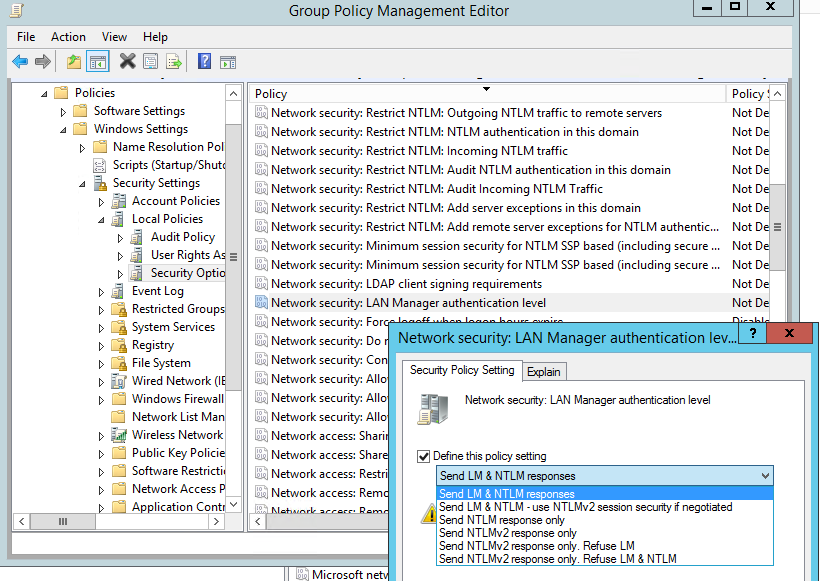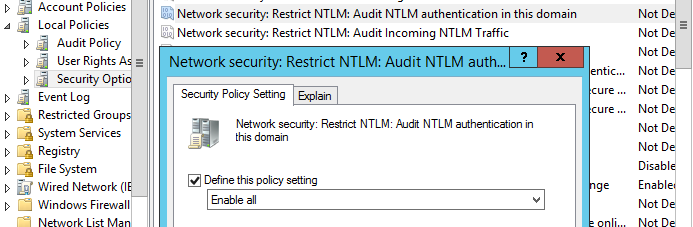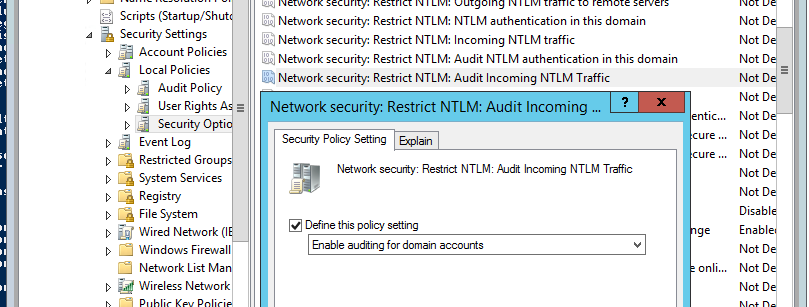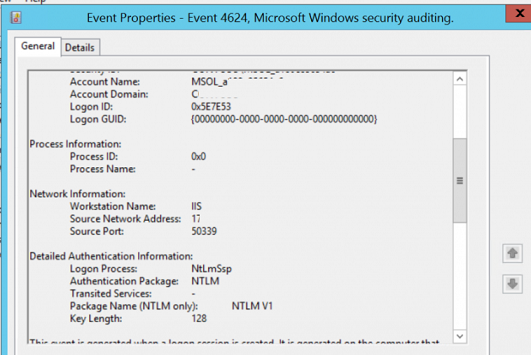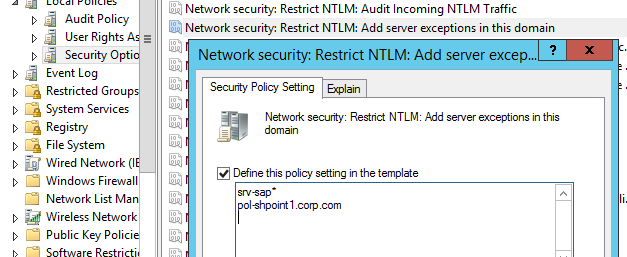- Отключение NTLM аутентификации в домене Windows
- Переключаемся на использование NTLMv2
- Аудит событий NTLM аутентификации в домене
- Полное отключение NTLM в домене Active Directory
- Network security: Restrict NTLM: NTLM authentication in this domain
- Reference
- Possible values
- Best practices
- Location
- Default values
- Policy management
- Restart requirement
- Group Policy
- Auditing
- Security considerations
- Vulnerability
- Countermeasure
- Potential impact
Отключение NTLM аутентификации в домене Windows
NTLM (NT LAN Manager) – это довольно старый протокол аутентификации Microsoft, который появился еще в Windows NT. Несмотря на то, что еще в Windows 2000 Майкрософт внедрила более безопасный протокол аутентификации Kerberos, NTLM (в основном это NTLMv2) широко используется для аутентификации в Windows сетях до сих пор. В этом статье мы рассмотрим особенности процесс отключения протокола NTLMv1 и NTLMv2, и перехода на Kerberos в домене Active Directory.
Основные проблема NTLMv1 – слабое шифрование, хранение хэша пароля в оперативной памяти в службе LSA, который может извлечь различными утилитами (типа mimikatz) и использовать хэш для дальнейших атак, отсутствие взаимной проверки подлинности клиента и сервера, что делает вполне реальными атаки перехвата данных и неавторизованного доступа к ресурсам сети (утилиты типа Responder могут перехватывать данные NTLM, передаваемые по сети и использовать их для доступа к сетевым ресурсам) и ряд других уязвимостей.
Часть этих недостатков исправлена в более новой версии NTLMv2, который использует более криптостойкие алгоритмы шифрования и позволяет предотвратить популярные атаки на NTLM. Начиная с Windows 7 / Windows Server 2008 R2 использование NTLMv1 и LM для авторизации по умолчанию выключено.
Переключаемся на использование NTLMv2
Если вы задумались полностью отказаться от NTLM в своем домене, сначала нужно убедиться, что у вас не используется его более уязвимая версия- NTLMv1. Вероятно в вашей сети имеется ряд устаревших устройств или служб, которые все еще используют аутентификацию NTLMv1 вместо NTLMv2 (или Kerberos). Поэтому прежде, чем прибегнуть к его полному отключению прочитайте раздел этой статьи по аудиту событий авторизации с помощью NTLM.
В первую очередь администратору домена нужно убедиться, что в его сети запрещено использовать NTLM или LM для авторизации, т.к. в некоторых случаях атакующий может с помощью специальных запросов получить ответ на NTLM/LM запрос.
Тип аутентификации можно задать с помощью доменной (или локальной) политики. Откройте консоль управления доменными политиками и отредактируйте Default Domain Policy. Перейдите в раздел Computer Configurations -> Policies -> Windows Settings -> Security Settings -> Local Policies -> Security Options и найдите политику
Network Security: LAN Manager authentication level (Сетевая безопасность: уровень проверки подлинности LAN Manager).
В настройках политики есть 6 опций:
- Send LM & NTLM responses;
- Send LM & NTLM responses – use NTLMv2 session security if negotiated;
- Send NTLM response only;
- Send NTLMv2 response only;
- Send NTLMv2 response only. Refuse LM;
- Send NTLMv2 response only. Refuse LM& NTLM.
Политики использования NTLM аутентификации расположены в порядке возрастания их безопасности. По умолчанию в Windows 7 и выше используется настройка Send NTLMv2 response only (Отправлять только NTLMv2-ответ). При этой настройке клиентские компьютеры используют NTLMv2 аутентификацию, но контролеры домены принимают LM, NTLM, и NTLMv2 запросы.
Вы можете изменить значение политики на более безопасную 6 опцию — “Send NTLMv2 response only. Refuse LM & NTLM”. При этой политике контролеры домена также будут отвергать запросы LM и NTLM.
Также вы можете отключить NTLMv1 через реестр. Для этого в ветке
HKEY_LOCAL_MACHINE\SYSTEM\CurrentControlSet\Services\Lsa нужно создать параметр DWORD с именем LmCompatibilityLevel и значением от 0 до 5. Значение 5 соответствует значению политики «Отправлять только NTLMv2-ответ. Отказывать LM и NTLM».
Не забудьте применить эту политику для контроллеров домена.
Если вы убедились, что у вас не используется NTLMv1, вы можете пойти дальше и попытаться отказаться от NTLMv2. NTLMv2 хотя и более защищенный протокол аутентификации, но все равно существенно проигрывает Kerberos в плане безопасности (хотя уязвимостей в NTLMv2 намного меньше, чем в первой версии протокола, все-таки существуют возможности перехвата и повторного использования данных, и отсутствует взаимная аутентификации).
Главная риск отключения NTLM – возможное использование в домене устаревших или некорректно настроенных приложений, которые все еще могут использовать проверку подлинности NTLM, и для перехода на Kerberos их придется обновлять или настраивать особым образом.
Аудит событий NTLM аутентификации в домене
Перед полным отключением NTLM в домене и переходе на Kerberos желательно убедиться, что в домене не осталось приложений, которые требуют и используют NTLM авторизацию.
Для отслеживания учетных записей и приложение, которые используют NTLM аутентификацию, вы можете включить политики аудита на всех компьютерах с помощью GPO. В разделе Computer Configuration -> Windows Settings -> Security Settings -> Local Policies -> Security Options найдите и включите политику Network Security: Restrict NTLM: Audit NTLM authentication in this domain, установив ее значение на Enable all.
Аналогичным образом включите политику Network Security: Restrict NTLM: Audit Incoming NTLM Traffic, установив ее значение на Enable auditing for domain accounts.
После включения данных политик события использования NTLM аутентификации записываться в журнал событий Event Viewer в секцию Application and Services Logs-> Microsoft -> Windows -> NTLM.
Можно проанализировать события на каждом сервере, или собрать все события в центральный Event Log.
Вам нужно собрать события от Microsoft-Windows-Security-Auditing c Event ID 4624 – An Account was successfully logged on. Обратите внимание на информацию в секции “Detailed Authentication Information”. Если в строке Authentication Package указано NTLM, значит для аутентификации этого пользователя использовался протокол NTLM.
Теперь обратите внимание на значение Package Name (NTLM only). Здесь должно быть указано какой протокол (LM, NTLMv1 или NTLMv2) использовался для аутентификации. Таким образом вам нужно идентифицировать все сервера/приложения, которые используют устаревший протокол.
Например, для поиска всех событий аутентификации по NTLMv1 по всем контроллерам домена можно использовать такой PowerShell скрипт:
$ADDCs = Get-ADDomainController -filter * -Server winitpro.ru
$Now = Get-Date
$Yesterday = $Now.AddDays(-1)
$NewOutputFile = «c:\ps\Events\$($Yesterday.ToString(‘yyyyMMdd’))_AD_NTLMv1_events.log»
function GetEvents($DC)<
Write-Host «Searching log on » $DC.HostName
$Events = Get-EventLog «Security» -After $Yesterday.Date -Before $Now.Date -ComputerName $DC.HostName -Message «*V1*» -instanceid 4624
foreach($Event in $Events)<
Write-Host $DC.HostName $Event.EventID $Event.TimeGenerated
Out-File -FilePath $NewOutputFile -InputObject «$($Event.EventID), $($Event.MachineName), $($Event.TimeGenerated), $($Event.ReplacementStrings),($Event.message)» -Append
>
>
foreach($DC in $ADDCs)
После того, как вы нашли пользователей и приложения, использующие NTLM в вашем домене, попробуйте перевести их на использование Kerberos (возможно с использованием SPN). Некоторые приложения достаточно донастроить для работы Kerberos авторизации (см. статьи Kerberos авторизация в IIS, использование Kerberos авторизация в браузерах). Из личного опыта: даже действительно большие коммерческие продукты иногда еще не перешли с использования NTLM на Kerberos, некоторые продукты требуют обновления или изменений конфигурации. Все сводится к определению того, какие приложения используют проверку подлинности NTLM, и теперь у вас есть способ для выяснения этого софта и устройств.
Те приложений, которые нельзя переключить на использование NTLM можно добавить в исключения, разрешив им использовать NTLM аутентификацию, даже если она отключена на уровне домена. Для этого используется политика Network security: Restrict NTLM: Add server exceptions for NTLM authentication in this domain. В список исключений нужно добавить имена серверов, для аутентификации на которых можно использовать NTLM (конечно, в идеале этот список исключений должен быть пустым). Можно использовать знак подстановки *.
Полное отключение NTLM в домене Active Directory
Чтобы проверить, как будет работать аутентификация в различных приложениях в домене без использования NTLM, вы можете добавить учетные записи необходимых пользователей в доменную группу
Protected Users (группа доступна, начиная с Windows Server 2012 R2), членам которой можно аутентифицироваться только по протоколу Kerberos (нельзя использовать NTLM, Digest Authentication или CredSSP). Так вы можете проверить корректность Kerberos аутентификации пользователя в различных приложениях.
Теперь вы можете полностью отключить NTLM в домене с помощью групповой политики Network Security: Restrict NTLM: NTLM authentication in this domain.
В этой политике доступно 5 опций:
- Disable: политика отключена (NTLM аутентификация в домене разрешена);
- Deny for domain accounts to domain servers: контролеры домена запрещают попытки аутентификации NTLM для всех серверов под доменными аккаунтами, возвращается ошибка «NTLM заблокирован»;
- Deny for domain accounts: контролеры домена запрещают попытки NTLM аутентификации для всех учетных записей домена, возвращается ошибка «NTLM заблокирован»;
- Deny for domain servers: запрещены запросы NTLM аутентификации для всех серверов;
- Deny all: контроллеры домена блокируют все запросы NTLM для всех серверов и учетных записей.
Network security: Restrict NTLM: NTLM authentication in this domain
Applies to
Describes the best practices, location, values, management aspects, and security considerations for the Network Security: Restrict NTLM: NTLM authentication in this domain security policy setting.
Reference
The Network Security: Restrict NTLM: NTLM authentication in this domain policy setting allows you to deny or allow NTLM authentication within a domain from this domain controller. This policy setting does not affect interactive logon to this domain controller.
Possible values
Disable
The domain controller will allow all NTLM pass-through authentication requests within the domain.
Deny for domain accounts to domain servers
The domain controller will deny all NTLM authentication logon attempts using accounts from this domain to all servers in the domain. The NTLM authentication attempts will be blocked and will return an NTLM blocked error unless the server name is on the exception list in the Network security: Restrict NTLM: Add server exceptions in this domain policy setting.
NTLM can be used if the users are connecting to other domains. This depends on if any Restrict NTLM policies have been set on those domains.
Deny for domain accounts
Only the domain controller will deny all NTLM authentication logon attempts from domain accounts and will return an NTLM blocked error unless the server name is on the exception list in the Network security: Restrict NTLM: Add server exceptions in this domain policy setting.
Deny for domain servers
The domain controller will deny NTLM authentication requests to all servers in the domain and will return an NTLM blocked error unless the server name is on the exception list in the Network security: Restrict NTLM: Add server exceptions in this domain policy setting. Servers that are not joined to the domain will not be affected if this policy setting is configured.
Deny all
The domain controller will deny all NTLM pass-through authentication requests from its servers and for its accounts and return an NTLM blocked error unless the server name is on the exception list in the Network security: Restrict NTLM: Add server exceptions in this domain policy setting.
The domain controller will allow all NTLM authentication requests in the domain where the policy is deployed.
Best practices
If you select any of the deny options, incoming NTLM traffic to the domain will be restricted. First, set the Network Security: Restrict NTLM: Audit NTLM authentication in this domain policy setting, and then review the Operational log to understand what authentication attempts are made to the member servers. You can then add those member server names to a server exception list by using the Network security: Restrict NTLM: Add server exceptions in this domain policy setting.
Location
Computer Configuration\Windows Settings\Security Settings\Local Policies\Security Options
Default values
| Server type or GPO | Default value |
|---|---|
| Default domain policy | Not configured |
| Default domain controller policy | Not configured |
| Stand-alone server default settings | Not configured |
| Domain controller effective default settings | Not configured |
| Member server effective default settings | Not configured |
| Client computer effective default settings | Not configured |
Policy management
This section describes different features and tools available to help you manage this policy.
Restart requirement
None. Changes to this policy become effective without a restart when saved locally or distributed through Group Policy.
Group Policy
Setting and deploying this policy using Group Policy takes precedence over the setting on the local device. If the Group Policy is set to Not Configured, local settings will apply.
Auditing
View the operational event log to see if this policy is functioning as intended. Audit and block events are recorded on this computer in the operational event log located in Applications and Services Log\Microsoft\Windows\NTLM.
There are no security audit event policies that can be configured to view output from this policy.
Security considerations
This section describes how an attacker might exploit a feature or its configuration, how to implement the countermeasure, and the possible negative consequences of countermeasure implementation.
NTLM and NTLMv2 authentication is vulnerable to a variety of malicious attacks, including SMB replay, man-in-the-middle attacks, and brute force attacks. Reducing and eliminating NTLM authentication from your environment forces the Windows operating system to use more secure protocols, such as the Kerberos versionВ 5 protocol, or different authentication mechanisms, such as smart cards.
Vulnerability
Malicious attacks on NTLM authentication traffic resulting in a compromised server or domain controller can occur only if the server or domain controller handles NTLM requests. If those requests are denied, this attack vector is eliminated.
Countermeasure
When it has been determined that the NTLM authentication protocol should not be used within a network because you are required to use a more secure protocol such as the Kerberos protocol, then you can select one of several options that this security policy setting offers to restrict NTLM usage within the domain.
Potential impact
If you configure this policy setting, numerous NTLM authentication requests could fail within the domain, which could degrade productivity. Before implementing this change through this policy setting, set Network security: Restrict NTLM: Audit NTLM authentication in this domain to the same option so that you can review the log for the potential impact, perform an analysis of servers, and create an exception list of servers to exclude from this policy setting by using Network security: Restrict NTLM: Add server exceptions in this domain.